使用闪电pdf编辑器如何将图片或文字同时添加到所有页面的?
(福利推荐:你还在原价购买阿里云服务器?现在阿里云0.8折限时抢购活动来啦!4核8G企业云服务器仅2998元/3年,立即抢购>>>:9i0i.cn/aliyun)
使用闪电pdf编辑器如何将图片或文字同时添加到所有页面的?闪电pdf编辑器不错的办公软件,用户使用这款软件的时候可以同时会将图片和文字添加到所有的页面,来提高工作的效率,有需要的朋友可以阅读了解一下。
闪电pdf编辑器下载入口
软件功能
这款PDF编辑器可轻松完成PDF编辑、阅读、批注、编辑文本、绘图标注、添加照片、填写表单、签署合同、合并PDF文档、删除PDF文档、插入PDF文档、PDF页面旋转以及加密保护,同时支持一键段落编辑,告别繁琐费时的行间编辑,自动识别字体,省时省力,可进行全文标注,让您阅读文献、资料更加方便;具有删除、添加文档,插入图片、链接,文字大小颜色更改,文档签章、高亮等功能,带来全新的工作体验。
将图片或文字同时添加到所有页面的方法
1、首先,新建或者打开一个文档。

2、然后,点击工具栏的“页面组织”-“水印”-“添加”。

3、如图所示,再跳转出来的页面中,设置水印类型为“文件”。

4、然后点击再将需要添加的图片上传到软件上。

5、接下来就可以外观。

6、在布局选项中,可以设置图片的位置。

7、最后,在页面范围中选择“全部 ”。

8、完成后,右边是预览效果,确认无误后点击“确定”即可。

9、此时,所有的页面都加上了该图片了!同理,文字也是一样的。

推荐阅读:
如何为图片添加超链接?闪电PDF编辑器为图片添加超链接的方法介绍
使用闪电PDF编辑器如何将PDF文档中的图片如何设置成同样大小?
以上就是小编为大家带来的华为nova6 5G内部构造如何?华为nova6 5G拆解评测的全部内容,希望能对您有所帮助,小伙伴们有空可以来程序员之家网站,我们的网站上还有许多其它的资料等着小伙伴来挖掘哦!
特别提醒:软件需要登录后才可以使用哦。
相关文章
 PDF编辑器如何在PDF文件中添加标注?下文中详细的介绍了迅捷pdf编辑器中PDF编辑功能在pdf文件中添加标注的详细操作流程,感兴趣的朋友不妨阅读下文内容,参考一下吧2019-08-01
PDF编辑器如何在PDF文件中添加标注?下文中详细的介绍了迅捷pdf编辑器中PDF编辑功能在pdf文件中添加标注的详细操作流程,感兴趣的朋友不妨阅读下文内容,参考一下吧2019-08-01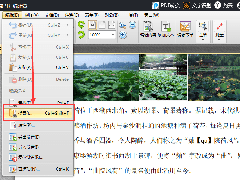 迅捷PDF编辑器怎么查找PDF文件关键词?下文中详细的介绍了迅捷pdf编辑器中打开PDF文件查找关键词的详细流程介绍,感兴趣的朋友不妨阅读下文内容,参考一下吧2019-08-01
迅捷PDF编辑器怎么查找PDF文件关键词?下文中详细的介绍了迅捷pdf编辑器中打开PDF文件查找关键词的详细流程介绍,感兴趣的朋友不妨阅读下文内容,参考一下吧2019-08-01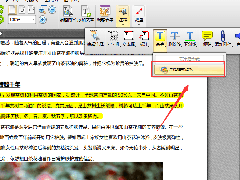 如何修改PDF文件中高亮文本颜色?下文中详细的介绍了迅捷pdf编辑器更改PDF文件中高亮文本颜色的具体流程介绍,感兴趣的朋友不妨阅读下文内容,参考一下吧2019-08-01
如何修改PDF文件中高亮文本颜色?下文中详细的介绍了迅捷pdf编辑器更改PDF文件中高亮文本颜色的具体流程介绍,感兴趣的朋友不妨阅读下文内容,参考一下吧2019-08-01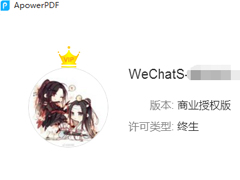
ApowerPDF如何激活?pdf编辑器获取终身商业授权的方法
ApowerPDF支持文字编辑与处理,图片添加以及水印添加、修改/增加页眉、页脚、背景等,本文中介绍的是使用该软件获取终身商业授权的方法,需要的朋友可以阅读本文参考一下2019-08-01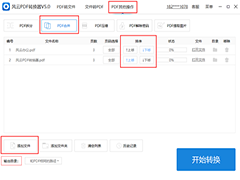
如何合并PDF文件?风云PDF编辑器合并PDF文件详细步骤教程
怎样将两个或多个PDF文件合并成一个文件?下文小编详细为大家介绍了风云PDF编辑器合并PDF文件的操作过程,还不了解的朋友,不妨阅读下文内容,或许有所帮助哦2019-06-26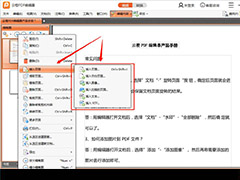 云橙PDF编辑器如何给PDF文档添加新页面?操作相当简单,还不了解的朋友快来看看下文的详细介绍吧,或许有所帮助哦2019-05-15
云橙PDF编辑器如何给PDF文档添加新页面?操作相当简单,还不了解的朋友快来看看下文的详细介绍吧,或许有所帮助哦2019-05-15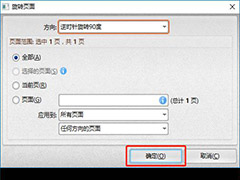 云橙PDF编辑器旋转页面应该如何操作呢?还不了解的朋友快来看看下文的详细介绍吧,或许有所帮助哦2019-05-14
云橙PDF编辑器旋转页面应该如何操作呢?还不了解的朋友快来看看下文的详细介绍吧,或许有所帮助哦2019-05-14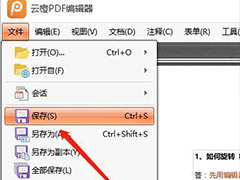 云橙PDF编辑器可以对PDF进行编辑,批注,添加图片照片,合并,删除,插入,提取,旋转等等,那在软件中如何改变PDF文档里字体颜色呢?如果你也不知道的话,那就快来阅读下文吧,或2019-05-14
云橙PDF编辑器可以对PDF进行编辑,批注,添加图片照片,合并,删除,插入,提取,旋转等等,那在软件中如何改变PDF文档里字体颜色呢?如果你也不知道的话,那就快来阅读下文吧,或2019-05-14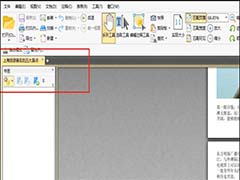 迅捷pdf编辑器怎么给PDF文件添加书签?迅捷pdf编辑器编辑pdf文件的时候,想要添加书签,该怎么添加呢?下面我们就来看看详细的教程,需要的朋友可以参考下2019-04-29
迅捷pdf编辑器怎么给PDF文件添加书签?迅捷pdf编辑器编辑pdf文件的时候,想要添加书签,该怎么添加呢?下面我们就来看看详细的教程,需要的朋友可以参考下2019-04-29 迅捷pdf编辑器怎么给PDF文件添加图片?迅捷pdf编辑器处理pdf文件的时候,想要给文件添加图片,该怎么插入图片呢?下面我们就来看看详细的教程,需要的朋友可以参考下2019-02-18
迅捷pdf编辑器怎么给PDF文件添加图片?迅捷pdf编辑器处理pdf文件的时候,想要给文件添加图片,该怎么插入图片呢?下面我们就来看看详细的教程,需要的朋友可以参考下2019-02-18








最新评论